ráta import valuta az interneten
1. módszer: egy egyszerű webes kérés az aktuális árfolyam
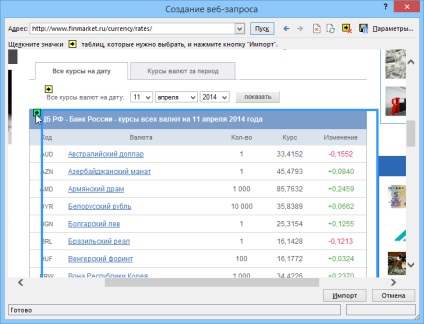
Amikor az oldal betöltődik, akkor a táblák is képes importálni Excel megjelenni fekete és sárga nyilak. A nyílra kattintva jelzi a tábla importra.
Amikor az összes szükséges táblázatok jelzett - Klikk Import (Importálás) az oldal alján. Egy idő után, a jogot, hogy tölteni az adatokat, a tartalmát az importált táblák jelennek meg a sejtek a munkalapon:
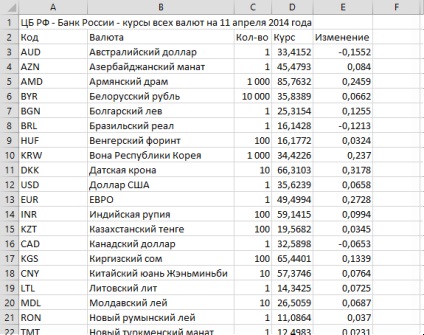
Ha további beállításokat, akkor kattintson bármelyik ezek a sejtek, a jobb gombbal, és válassza a helyi menüből válassza ki a Tulajdonságok tartomány (Data range tulajdonság). Ebben a párbeszédablakban, ha szükséges, akkor be lehet állítani a frissítések gyakoriságát, és egyéb opciók:
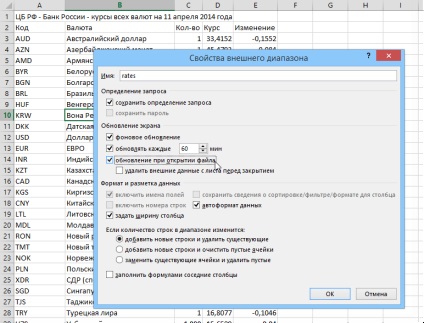
részvényárfolyamok, mint változtatni néhány percenként, lehet gyakrabban frissül (ellenőrizze a frissítés minden N min.), de az árfolyamok, a legtöbb esetben elegendő, ha frissíteni naponta egyszer (check frissítés egy fájl megnyitásakor).
Felhívjuk figyelmét, hogy a teljes körű adatok importált Excel érzékelhető, mint egy egység, és megkapja a saját nevét (példánkban ez www.cbr.ru)
2. módszer: Paraméteres weblekérdezés letölteni az árfolyam egy adott időintervallumra
Ez a módszer egy kissé továbbfejlesztett változata az első, és lehetővé teszi a felhasználó számára, hogy a kívánt sebességgel valuta nemcsak az aktuális nap, hanem minden más érdek dátumot vagy tartományban. Ehhez szükségünk van ahhoz, hogy a webes kérés egy parametrikus, azaz add a két finomítani a paramétereket (valuta kód szükséges a számunkra, és az aktuális dátumot). Ehhez az alábbiakat kell tennie:
2. A képernyő bal oldalán válassza ki a kívánt pénznemet és kezdeti és végső időpontjai:
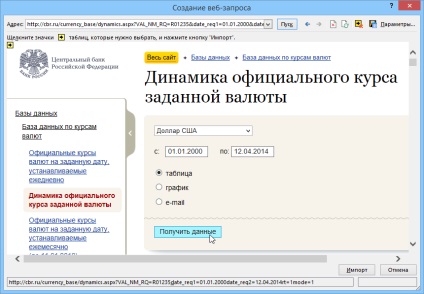
3. Kattintson a gombra Get Data, és néhány másodperc múlva lásd a táblázatot a kívánt sebesség értékek egy adott időpontban tartományban. Scrolls a kapott táblázat egészen, és jelölje meg az import kattintva a fekete és sárga nyíl a bal alsó sarokban a weboldal (ne kérdezd, hogy miért a nyíl van, de nem közel az asztal - ez a kérdés a helyszíni tervezői).
Most néztem a jobb felső sarokban az ablak kattintson a floppy mentése (Save Query) és mentse a fájlt a lekérdezési paramétereket bármilyen megfelelő helyre alatt bármilyen kényelmes neve - például My Documents néven cbr.iqy. Ezt követően a webes lekérdezés ablakot és az egész Excel, akkor még mindig zárva.
4. Nyissa meg a mappát, ahova elmentette a kérést, és keresik cbr.iqy kérés fájlt. majd kattintson a jobb egérgombbal - Megnyitás - Jegyzettömb (vagy válassza ki a listából - általában Notepad.exe fájlt a C: \ Windows). Megnyitása után a kérelmet fájlt a Jegyzettömb akkor valami hasonlót kell látni a következő:
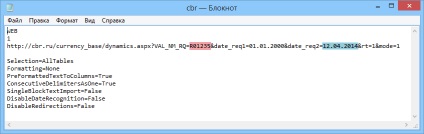
Minden mást egyedül marad, mentse és zárja be a fájlt.
5. Hozzon létre egy új munkafüzetet Excel, nyisson meg egy lapot, ahol szeretnénk importálni egy archív a központi bank kamatlába. Mindenesetre alkalmas sejt, adja meg a képletet, amely megadja nekünk az aktuális dátumot szöveges formátumban helyettesíthető a lekérdezés:
vagy az angol nyelvű változatban
Valahol a közelünkben írja be a kódot szükséges valuta a táblázatban:
A helyes kódot, és akkor bepillanthatunk a lekérdezési cellába közvetlenül a Központi Bank honlapján.
Először is, hol az import táblázat adatai:
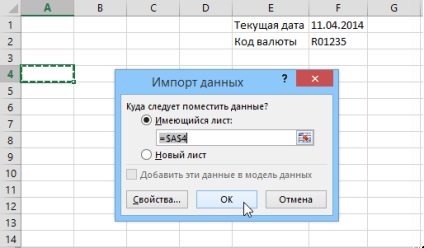
Másodszor, hogy hol kap valuta kód (ellenőrizheti a használata az alapértelmezett beállítást (használja ezt az értéket / referencia a jövőbeni felfrissít). Ahhoz, hogy elhagyjuk, akkor minden alkalommal, amikor a sejtet frissítések és ellenőrizze a automatikus frissítése, ha az érték a cella (Frissítés automatikusan cella értéke megváltozik):
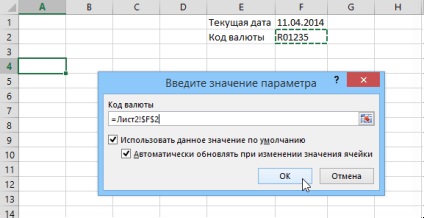
Harmadszor, néhány sejt, hogy az utolsó napon (itt is mindkét jelölőnégyzetet, így nem kell ezeket a paramétereket manuálisan frissítése):
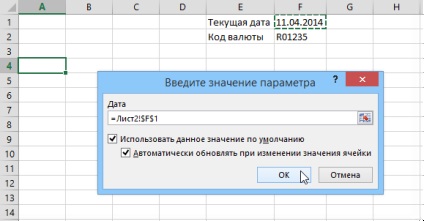
Kattintson az OK gombra. Mi várjon néhány másodpercet, és kap egy teljes archívumát a kívánt árfolyam a lapon:
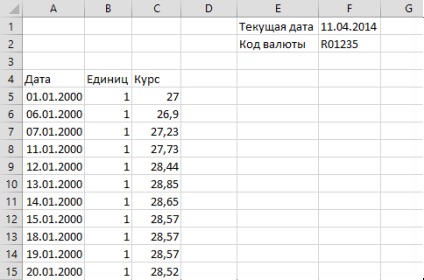
Ahogy az első módszer, kattintson jobb gombbal az importált adatokat, majd kattintson a Tulajdonságok tartomány (Data range tulajdonság). beállíthatja a frissítési ráta Amikor megnyit egy fájlt (Frissítés a fájl megnyitása). Aztán, ha van internet-hozzáférése adatok automatikusan minden nap frissül, azaz A táblázat frissítésre kerül az új adatok a saját.
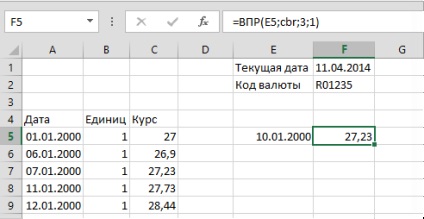
vagy az angol nyelvű változatban = FKERES (E5, CBR, 3,1)
- E5 - Box, amely egy adott időpontban
- CBR - a név az adatok körét (automatikusan létrejön, ha importál és általában ugyanaz, mint a kérelem fájl neve)
- 3 - sorozatszám az oszlop a táblázatban, ahol vesszük az adatokat
- 1 - Az az érv, beleértve VLOOKUP közelítő keresés, így megtalálja a tanfolyamok és a köztes időpontokban, amelyek nem ténylegesen jelen a oszlop (legközelebb kell meghozni korábbi időpont és annak mértéke). További információk a hozzávetőleges keresést VLOOKUP, akkor tisztán olvasható.